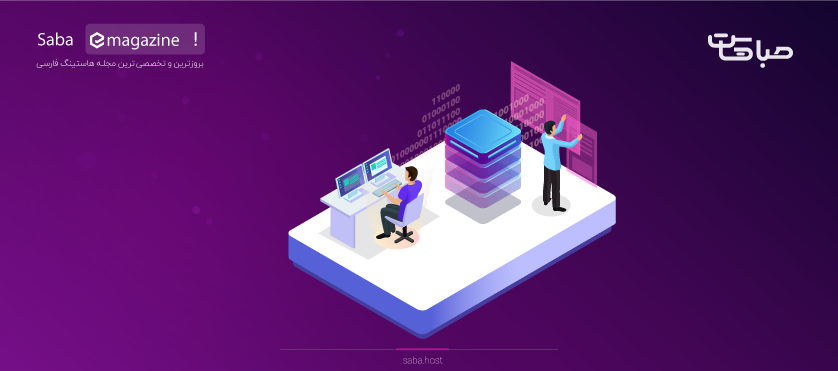
آموزش ریست هاست سی پنل و پلسک
ریست هاست سی پنل و پلسک یکی از رایج ترین سوالات یا مشکلاتی است که برخی از وب مستران با آن مواجه می شوند. حتماً تا بحال برایتان
پیش آمده که به هر دلیلی بخواهید تمام اطلاعات موجود در سی پنل یا پلسک خود را پاک کرده و به وضعیت اولیه برگردانید. این تصمیم ممکن است
به این دلیل رخ داده باشد که اشتباهی در مدیریت هاست یا تنظیمات آن کرده باشیم. در هر حال، در این مقاله
قدم به قدم باهم مراحل ریست کردن یک هاست سی پنل و پلسک را پیش خواهیم برد.
آموزش ریست هاست سی پنل و پلسک
در این مقاله ابتدا روش ریست کردن هاست از طریق سرویس های صباهاست را آموزش داده و سپس نحوه فرمت کردن
اکانت سی پنل را توضیح خواهیم داد.
ریست کردن هاست لینوکس سی پنل در صبا هاست
برای ریست کردن هاست سی پنل خود کافیست:
- به ناحیه کاربری خود در صباهاست وارد شده و روی باکس سرویس ها کلیک کنید.
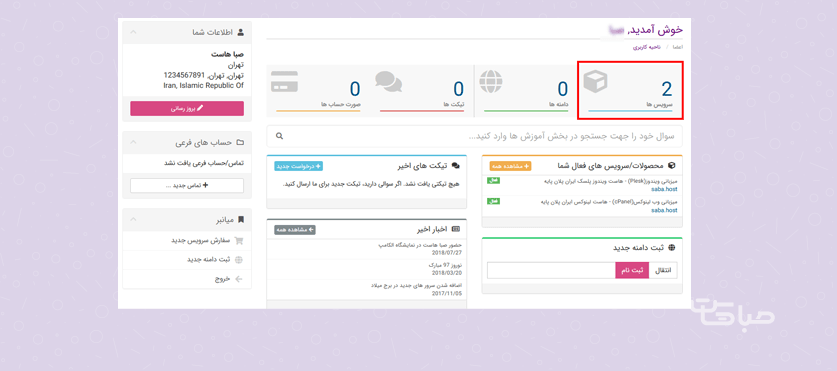
- سپس هاست مورد نظر خود را انتخاب کنید ( در اینجا هاست لینوکس را انتخاب می کنیم ).
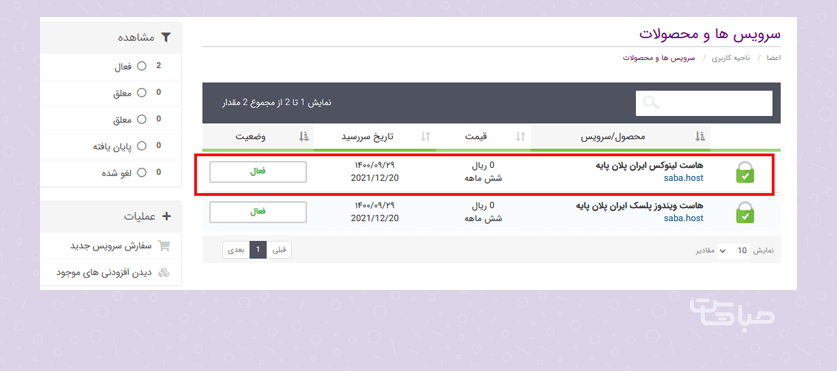
- پس از ورود به ناحیه هاست لینوکس خود، از منوی سمت چپ روی گزینه " ریست هاست لینوکس " کلیک کنید.
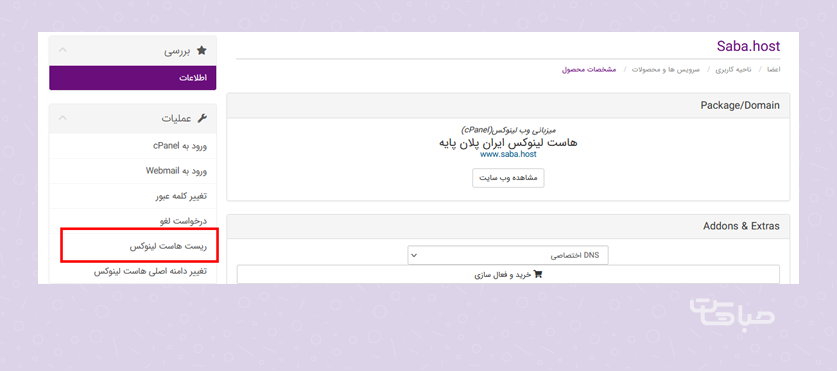
- پس از انتخاب، در بخش ریست هاست، سرویس مد نظر را چک کرده و جهت تایید نهایی، فیلد مربوطه را با عبارت داخل پرانتز پر کنید.( برای مثال در اینجا I confirmed )
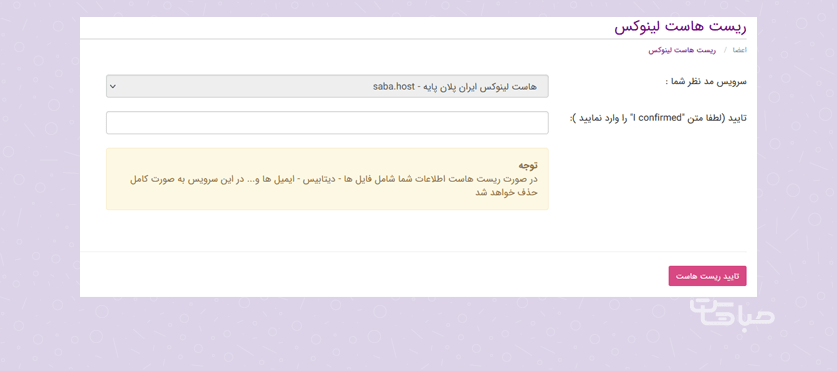
- روی دکمه تایید ریست هاست کلیک کنید.
ریست کردن هاست ویندوز پلسک
برای ریست کردن هاست پلسک خود کافیست:
- به ناحیه کاربری خود در صباهاست وارد شده و روی باکس سرویس ها کلیک کنید.
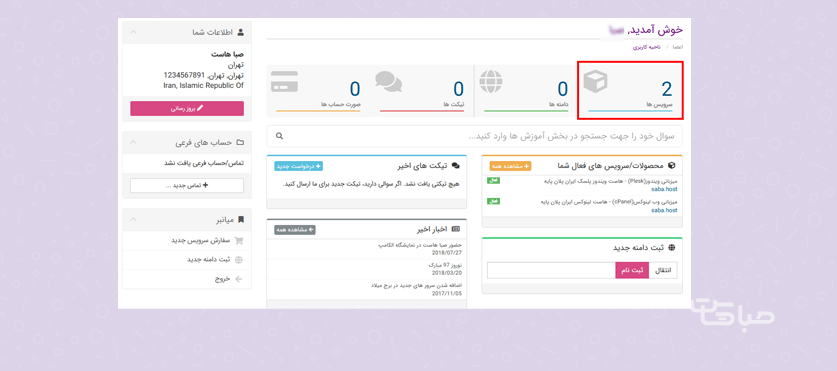
- سپس هاست مورد نظر خود را انتخاب کنید ( در اینجا هاست ویندوز پلسک را انتخاب می کنیم ).
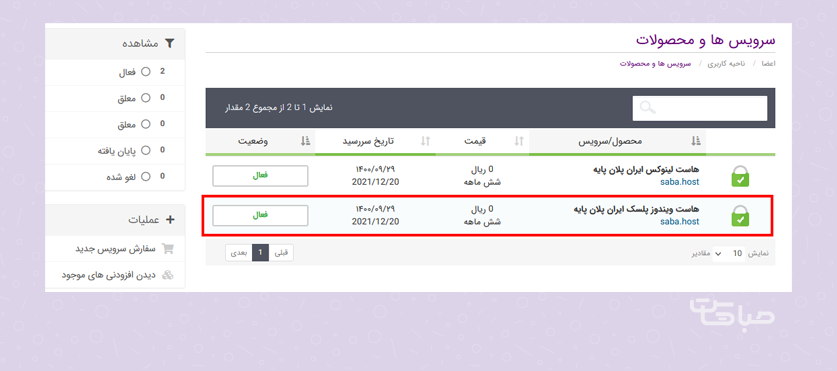
- پس از ورود به ناحیه هاست ویندوز خود، از منوی سمت چپ روی گزینه " ریست هاست ویندوز " کلیک کنید.
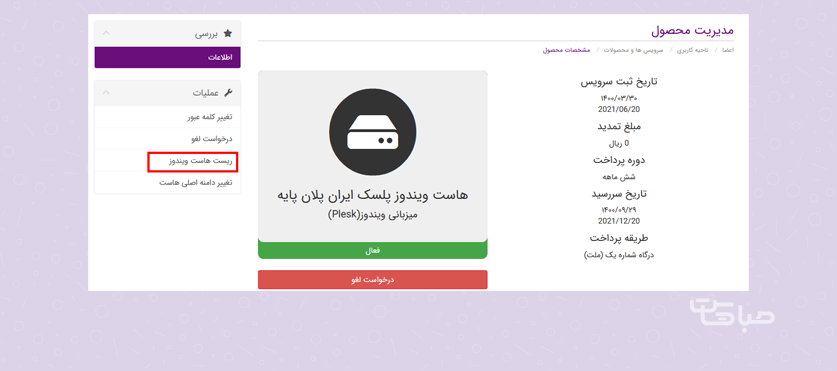
- پس از انتخاب، در بخش ریست هاست، سرویس مد نظر را چک کرده و جهت تایید نهایی، فیلد مربوطه را با عبارت لازم
داخل پرانتز پر کنید ( برای مثال در اینجا I confirmed ).

- روی دکمه تایید ریست هاست کلیک کنید.
آموزش ریست کردن هاست سی پنل به طور دستی
Reset کردن اکانت cpanel شامل این شش مرحله است:
- یک نسخه بک آپ تهیه کنید.
- تمام پارک دامنه ها، ساب دامین ها و addon دامین ها را پاک کنید.
- تمام فایل هایتان را پاک کنید.
- تمام ایمیل آدرس ها را پاک کنید.
- تمام اکانت های FTP را پاک کنید.
- تمام دیتابیس و کاربران مشترک را پاک کنید.
-
اولین و مهمترین مرحله- یک بک آپ بگیرید.
هرچقدر هم که یک فایل قبل از بک آپ گیری مهم به نظر نرسد، ممکن است بعد از اینکه پاک شود، فایل مهمی شود و به آن نیاز پیدا کنیم. پس
بهتر است قبل از هر اقدامی جهت پاک سازی و ریست، یک نسخه کامل بک آپ تهیه کنیم.
-
تمام پارک دامنه ها، ساب دامین ها و addon دامین ها را پاک کنید.
در زیر منوی DOMAINS یا دامنه ها، روی Addon Domains / Parked domains/ Subdomains کلیک کنید.
روی دکمه پاک کردن یا REMOVE کنار هر دامنه یا ساب دامین کلیک کرده و تمام آنها را پاک کنید.
-
تمام فایل ها را پاک کنید.
این کار را می توان به راحتی از طریق File manager در سی پنل انجام داد.
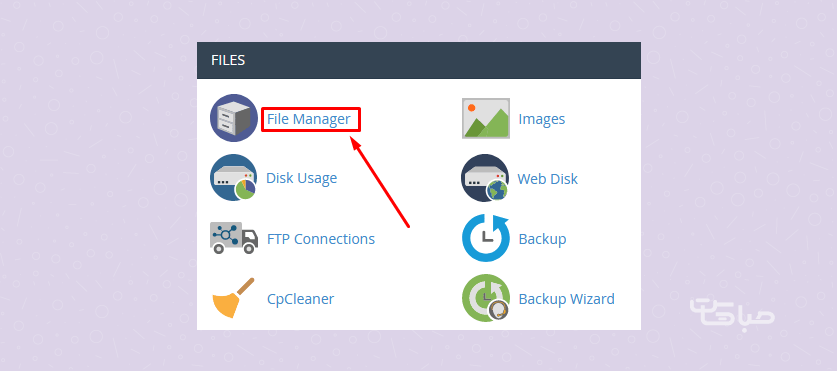
روی دکمه روت public_html کلیک کنید. به این صورت به تمام اسناد روت دامنه اصلی دسترسی پیدا کرده و می توانیم آنها را پاک کنیم.
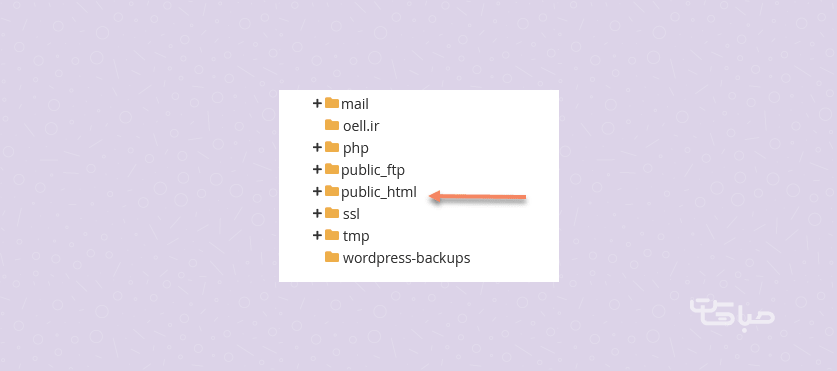
برای پاک کردن روی دکمه select all در منوی بالا کلیک کنید.
بعد از اینکه همه انتخاب شدند، روی دکمه delete کلیک کرده و تمام فایل ها را پاک می کنیم.
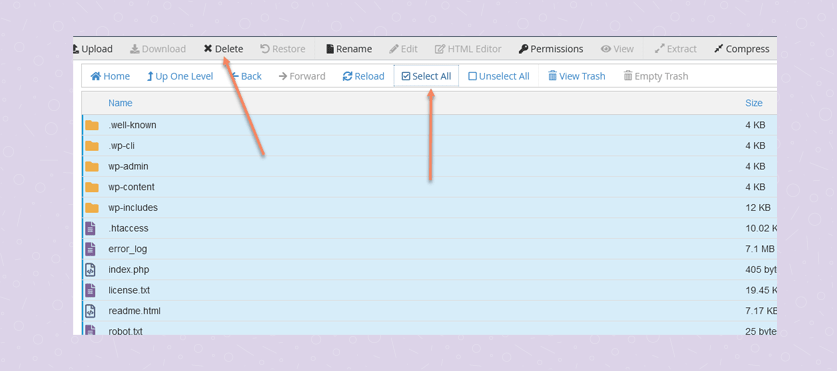
-
تمام آدرس های ایمیل را پاک کنید.
اغلب اوقات اگر در محتوای سایت خرابکاری کرده باشیم، تصمیم به پاک سازی یا ریست سی پنل می گیریم، که در چنین شرایطی ایمیل آدرس ها
دخیل نیستند.پس در سناریوی فوق نیازی به پاک کردن تمام ایمیل ها نیست. اما اگر می خواهید همه چیز به حالت اول برگردد، باید مراحل
زیر را طی کنید:
- زیر تب mail در سی پنل، روی email accounts کلیک کنید.
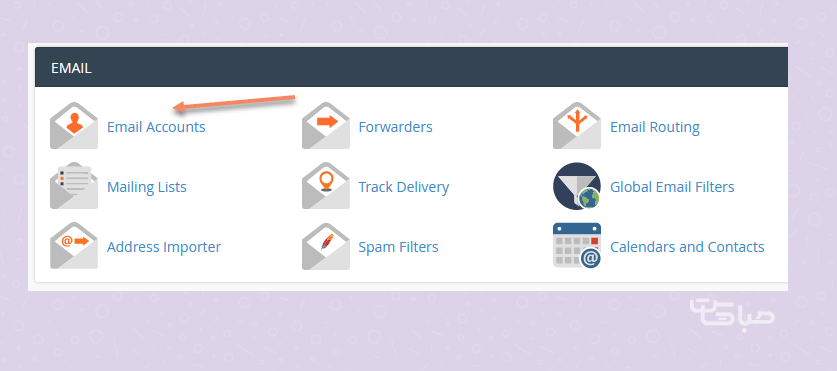
- در کنار تمام اکانت های ایمیل، روی دکمه delete کلیک کنید.
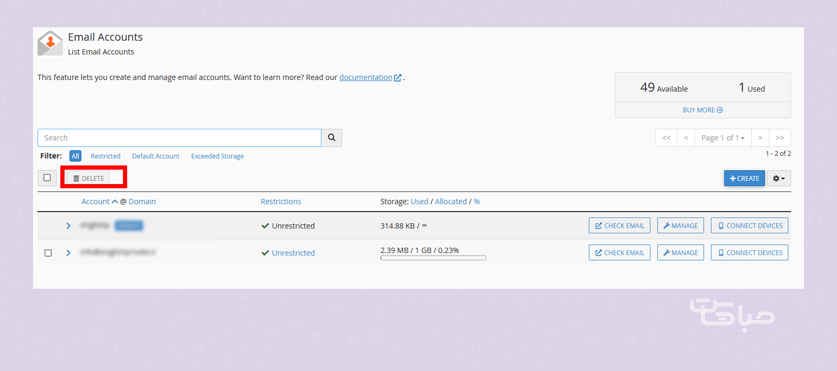
-
تمام اکانت های FTP را پاک کنید.
- تمام اکانت های FTP زیر تب Files قرار دارند. روی FTP Accounts کلیک کنید.
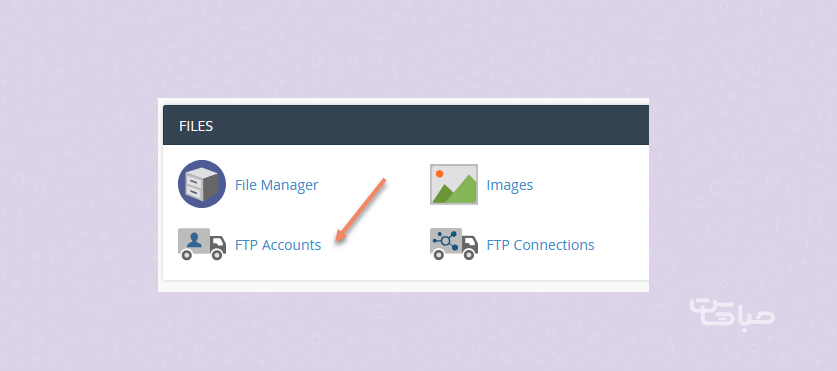
- اکانت ها را انتخاب و با زدن دکمه delete تمام آنها را پاک کنید.
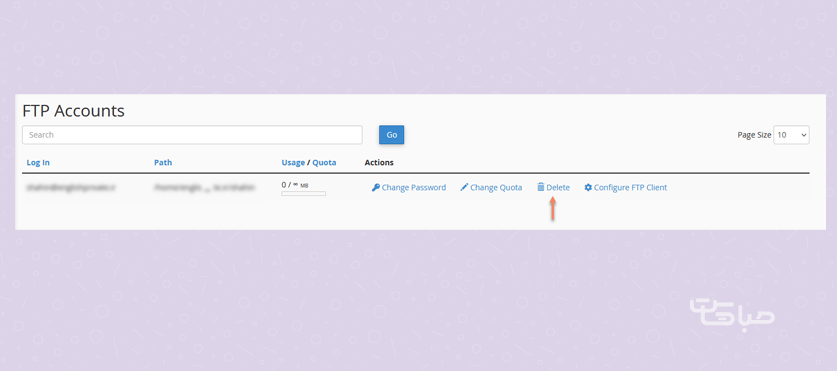
-
تمام دیتابیس و کاربران مشترک را پاک کنید.
- در آخر باید تمام دیتابیس هایمان را پاک کنیم. برای اینکار...روی MySQL Databases زیر تب Databases کلیک کنید.
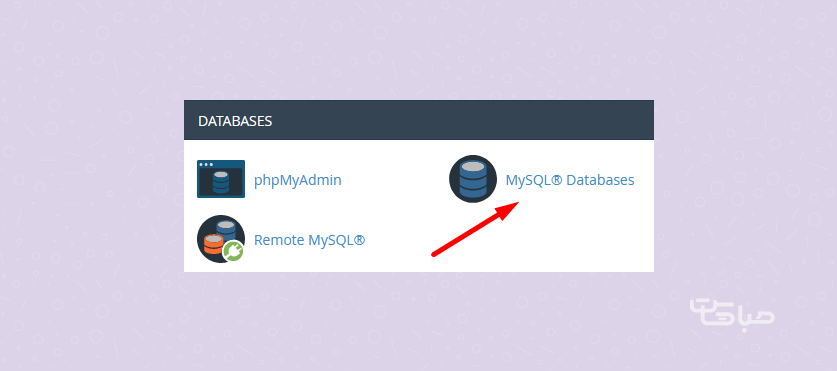
- عبارت Delete Database کنار تمام دیتابیس ها زیر Current Databases را انتخاب کنید.
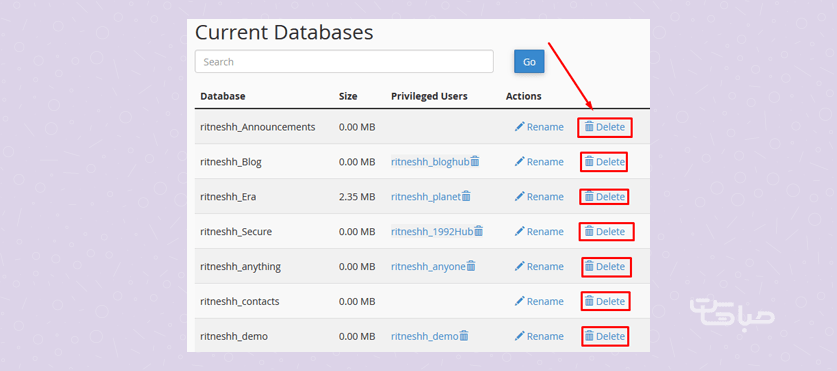
اسکرول کرده و تمام کاربران دیتابیس را مشاهده کنید.پس از اتمام از شش مرحله، سی پنل ما دقیقاً مثل زمانی است که آن را تحویل گرفتیم.
آموزش ریست کردن هاست ویندوز به طور دستی
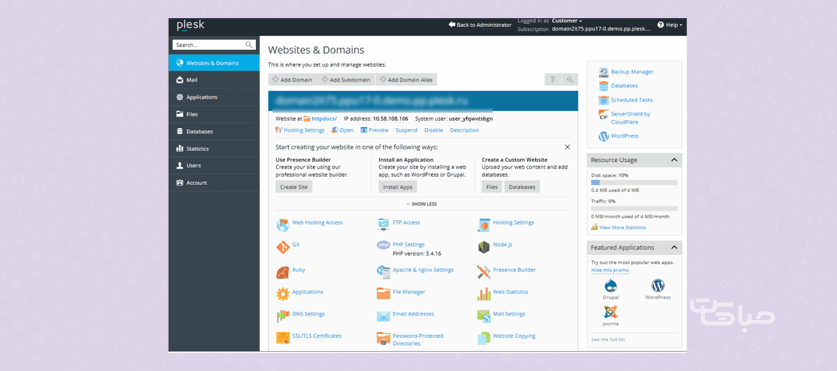
برای ریست کردن هاست ویندوز به طور دستی باید دقیقاً تمام مراحلی که در بالا برای ریست کردن سی پنل گفته شده را طی کرده و دادهای خود را از
طریق کنترل پنل پلسک پاک کنیم. فقط دقت کنید که حتماً یک نسخه بک آپ تهیه کرده باشید.
نحوه ریست کردن cPanel از طریق WHM
ممکن است با خرید سرور مجازی یا سرور اختصاصی، به روت دسترسی داشته باشیم، که در این حالت می توانیم به کمک WHM که مربوط به مدیریت
سرور است، سی پنل خود را ریست کنیم،یا شاید بخواهیم اکانت سی پنل یکی از مشتریان هاستینگ خود را بنا به درخواست وی ریست کنیم.
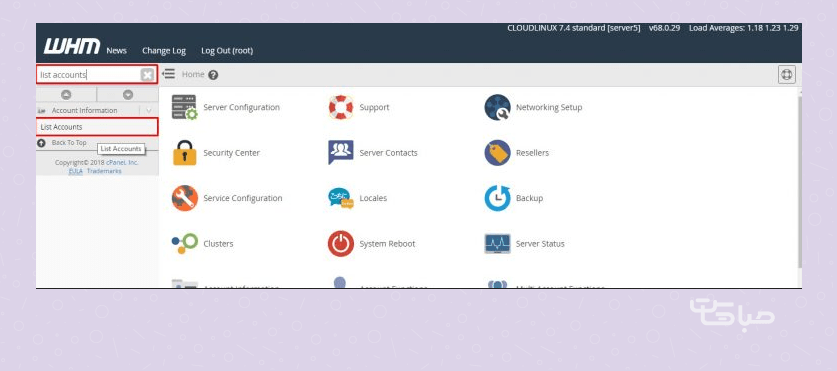
برای اینکار کافیست:
- به پنل WHM رفته و باکس جستجو، عبارت List Accounts را سرچ می کنیم.
- سپس دامینی که قصد ریست کردنش را دارید، انتخاب می کنید.
- روی سی پنل کلیک کنید.
- در File Manage، ببینید در Mail داده ای وجود دارد یا نه ( در صورت وجود با اطلاع قبلی صاحب اکانت، آنها را پاک کنید ).
- سپس کل اکانت را پاک کرده و برای همان دامنه، یک اکانت جدید بسازید.
ریست کردن cPanel از طریق WHMCS
اگر حساب های خود را از طریق WHMCS مدیریت کنید، ریست کردن دستی سی پنل یک دامنه ممکن است به نظر سخت آید. چراکه WHMCS به WHM
متصل بوده و زمان زیادی را از ما می گیرد، دقت کنید که بعد از پاک کردن یک دامنه در WHM، دیگر نمی توانیم با همان یوزرنیم یک اکانت بسازیم.
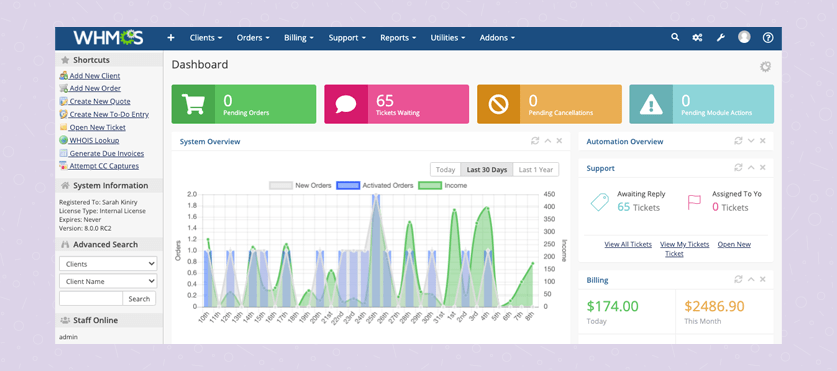
در حالت عادی، whmcs دامنه را از طریق یوزرنیم و پسورد سی پنل مدیریت و کنترل می کند. بنابراین، باید از بروز بودن این username و password در
WHMCS اطمینان حاصل کنیم، بعد از اتصال کافیست مراحل بالا را طی کنیم.
جمع بندی
گاهی اوقات برخی از صاحبین وب سایت با مشکلاتی نظیر خرابی سایت و یا حملات هکری مواجه می شوند؛ در چنین شرایطی تصمیم به پاک کردن و
شروع مجدد کار با محیط کنترل پنل خود می گیرند. بهترین کار قبل از ریست کردن هاست، گرفتن یک نسخه پشتیبان است تا بتوانیم در صورت نیاز به
فایل های قبلی دسترسی داشته باشیم. در این مقاله نحوه ریست کردن کنترل پنل سی پنل و هاست را آموزش دادیم.
امیدواریم این مقاله برایتان مفید واقع شده باشد. اگر سوالی دارید که در این مقاله پاسخش را پیدا نکردید، در قسمت کامنت ها سوال خود را مطرح کنید
کارشناسان ما در کمتر از چند دقیقه به سوالات پاسخ خواهند داد.
این مقاله را با دوستان خود به اشتراک بگذارید.







